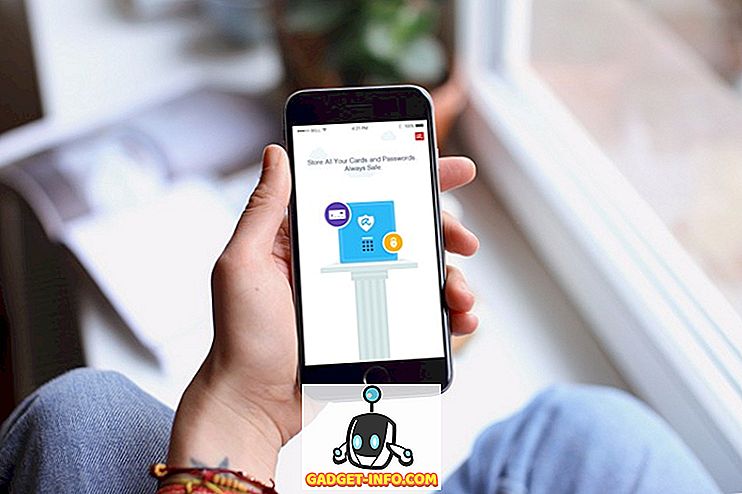Sormenjälkitunnistin Android-puhelimessa ei ole enää ylellisyyttä, vaan välttämättömyys. Jotkut ajattelevat sitä helpommaksi tavaksi avata puhelin ilman muistiinpanoja tai salasanaa, jotkut ajattelevat sitä lisälaitteena laitteiston syöttölaitteena, jonka avulla voit saada paljon enemmän tehtyä. Vaikka entinen tekee laitteestasi vähemmän haavoittuvan, koska sinun ei tarvitse kirjoittaa PIN-koodia tai avata mallia kaikkien edessä, jälkimmäinen tekee puhelimestasi paljon enemmän.
Vaikka jotkut käyttäjät tuntevat, että lukitusnäyttö riittää uteliaille silmille ja ikäviä tunkeilijoita, toisten mielipide voi olla erilainen, ja ne käyttävät kolmansien osapuolten sovelluksia lukitsemaan muita tärkeitä sovelluksia, kuten WhatsAppia tai Galleriaa. Vaikka useimmissa Android-puhelimissa nämä sovellukset toimivat vain PIN-koodilla tai mallilla, mutta Galaxy S7 voi poistaa PIN-koodin kirjoittamisen ja korvata sen sormenjälkitunnistimella.
On olemassa muutamia sovelluksia, joiden avulla voit lukita muita sovelluksia, joilla on sormenjälkiturva Samsung Galaxy -laitteessa, mutta kuten tiedätte, tuomme aina parhaan sinulle, tässä kaksi parasta.
App Locker: Sormenjälki
Tämä on hyvin yksinkertainen sovellus, mutta tarjoaa sen, mitä se lupaa paikan päällä. Kun olet asentanut sovelluksen Play Storesta, sinua pyydetään vahvistamaan sormenjälki ja se ottaa tiedot järjestelmästä konfiguroiduista tiedoista. Onnistuneen todennuksen jälkeen sinua pyydetään ottamaan käyttöön kaksi asetusta. Ensinnäkin sinun täytyy sallia sen, että Accessibility Settings -oikeus voi saada pääsyn muihin käynnissä oleviin sovelluksiin ja myös aktivoida Device Administrators -ohjauksen osana asennuksen poisto-suojausta.


Kun kaikki tarvittavat oikeudet on annettu, sovellus luettelee kaikki laitteeseen asennetut sovellukset. Sovellusten luettelo sisältää myös järjestelmän sovellukset, lukuun ottamatta niitä, jotka olet ladannut ja asentanut. Voit ottaa sovelluksen sormenjälkien suojauksen käyttöön vaihtamalla painikkeen ja ottamalla sen käyttöön.


Tämän jälkeen, kun käynnistät jonkin näistä sovelluksista, sinua pyydetään vahvistamaan sormenjälki ennen kuin sovellus voidaan käynnistää. Sovellus toimii virheettömästi, eikä mainoksia ole, eikä viimeisimmissä sovelluksissa voi edes huipentua. Ainoa ongelma sovelluksessa on se, että se luottaa täysin sormenjälkitunnistimeen ja ettei vikaa ole. Entä jos olet leikannut sormesi ja sinulla on siihen Band-tuki? Tai olet poissa puhelimesta ja puolisosi pyytää sinua avaamaan puhelimesi?


Tällaisissa tilanteissa haluat ehkä etsiä vaihtoehtoa, josta keskustellaan seuraavaksi.
Lataa: App Locker: Fingerprint
App Lock: sormenjälki ja salasana
Tämä on hieman kiillotettu ja siinä on joitakin lisäominaisuuksia, jotka kannattaa keskustella. Sovellus voidaan asentaa ja käyttää missä tahansa laitteessa muiden sovellusten lukitsemiseksi, mutta sormenjälkiturvan ominaisuus on yhteensopiva vain Samsung-laitteiden kanssa. Sovelluksen avulla voit käyttää kuviota tai nastaa, jos sormenjälkitunnistin ei pysty ottamaan sormenjälkiä. Tällä tavoin voit käyttää sovellusta lukita muita sovelluksia ja kertoa sitten PIN-koodille joku, jonka luotat aikapuheluihin.

Sovellus lukee tallennetut sormenjäljet ja voit ottaa asetuksen käyttöön asetuksista. Voit myös valita, haluatko lukita äskettäin lukitsemattomat sovellukset välittömästi tai odottaa jonkin aikaa, koska se minimoi ärsytyksen useimmissa meistä. Sovellusten lukitseminen tai lukituksen avaaminen edellyttää, että sovellukset kytketään päälle tai pois luettelosta.

Sitten on poistamisen estäminen, jotta kukaan ei voi poistaa mitään sovelluksia puhelimestasi (mukaan lukien App Lock) ilman lupaa. Ainoa asia, joka puuttuu, on se, että App Lock ei toimi System-sovelluksissa, mutta se on joka tapauksessa melko kehittynyt. Voit ottaa sovelluksen käyttöön järjestelmänvalvojana antamaan sille ylimääräisen suojauskerroksen.


Lataa: App Lock: Fingerprint & Password
Tee vielä enemmän Marshmallow
Kaksi sovellusta kattavat kaiken ja tekevät Samsung Galaxy S7: stä turvallisemman lisäämällä 2-tekijän tunnistuksen joihinkin sovelluksiin, jotka haluat suojata. Muista myös, että Samsung Galaxy S7: ssä on Marshmallow, joka tekee siitä yhteensopivan Nexus Imprintsin kanssa. Tämä tarkoittaa, että voit käyttää sormenjälkitunnistinta suoraan sovelluksissa, kuten PayPalissa, LastPassissa jne., Jotta ne olisivat turvallisempia ilman kolmannen osapuolen sovelluksia.